在考生文件夹下打开EXCEL.XLS文件:(1)将sheet1工作表的A1:E1单元格合并为一个单元格,内容水平居中;计算“同比增长”列的内容(同比增长=(07年销售量-06年销售量)/06年销售量,百分比型,保留小数点后两位);如果“同比增长”列内容高于或等于20%,在“备注”列内给出信息“较快”,否则内容“ ”(一个空格)(利用IF函数)。(2)选取“月份”列(A2:A14)和“同比增长”列(D2:D14)数据区域的内容建立“数据点折线图”(系列产生在“列”),标题为“销售同比增长统计图”,清除图例;将图插入到表的A16:F30单元格区域内;将工作表命名为“销售情况统计表”,保存EXCEL.XLS文件。
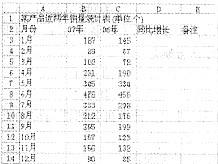
2.打开工作簿文件EXC.XLS,对工作表“图书销售情况表”内数据清单的内容按主要关键字“经销部门”的降序次序和次要关键字“季度”的升序次序进行排序,对排序后的数据进行高级筛选(在数据表格前插入三行,条件区域设在A1:F2单元格区域),条件为社科类图书且销售量排名在前二十名,工作表名不变,保存EXC.XLS工作簿。
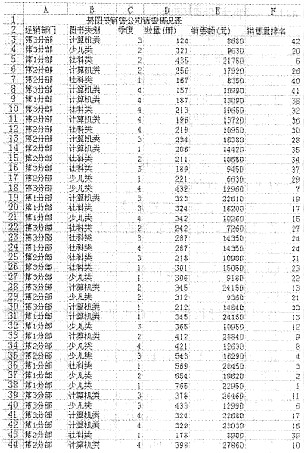
参考答案:1.
步骤1:通过“答题”菜单打开EXCEL.XLS文件,选中要合并的单元格,单击[合并及居中]按钮合并单元格,并使内容居中。
步骤2:选中要插入函数的单元格,单击工具栏中的[插入函数]按钮,在弹出的“插入函数”对话框中选择相应的函数和参数,计算“同比增长”列和“备注”列内容。
步骤3:选中要设置单元格属性的单元格,单击[格式]|[单元格]命令,在弹出的“单元格格式”对话框中按要求设置单元格格式。
步骤4:选中要建立图表的数据,单击[插入]|[图表]命令,在弹出的“图表向导”对话框中按照要求建立“数据点折线图”,并设置图表标题和图例。
步骤5:按住鼠标左键单击图表不放,拖动图形,将图插入到A16:F30区域。
步骤6:双击现有名称,输入新名称,并保存文件。
2.
步骤1:通过“答题”菜单打开EXC.XLS文件,单击[数据]|[排序]命令,在弹出的“排序”对话框中按照要求排序。
步骤2:在工作表的第一行前插入三行作为高级筛选的条件区域。
步骤3:在A1中输入“图书类别”,在A2中输入“社科类”,在F1中输入“销售量排名”,在F2中输入“<=20”,此为筛选条件。
步骤4:选中工作表中的所有内容(除筛选区域),单击[数据]|[筛选]|[高级筛选]命令,弹出“高级筛选”对话框,单击“条件区域’’文本框右边的
 按钮,弹出“高级筛选一条件区域”对话框,然后选中A1~F2的筛选条件,选中后单击“高级筛选一条件区域”对话框中的
按钮,弹出“高级筛选一条件区域”对话框,然后选中A1~F2的筛选条件,选中后单击“高级筛选一条件区域”对话框中的
 按钮,再次弹出“高级筛选”对话框,在该对话框中单击“确定”按钮。
按钮,再次弹出“高级筛选”对话框,在该对话框中单击“确定”按钮。
步骤5:保存文件。
